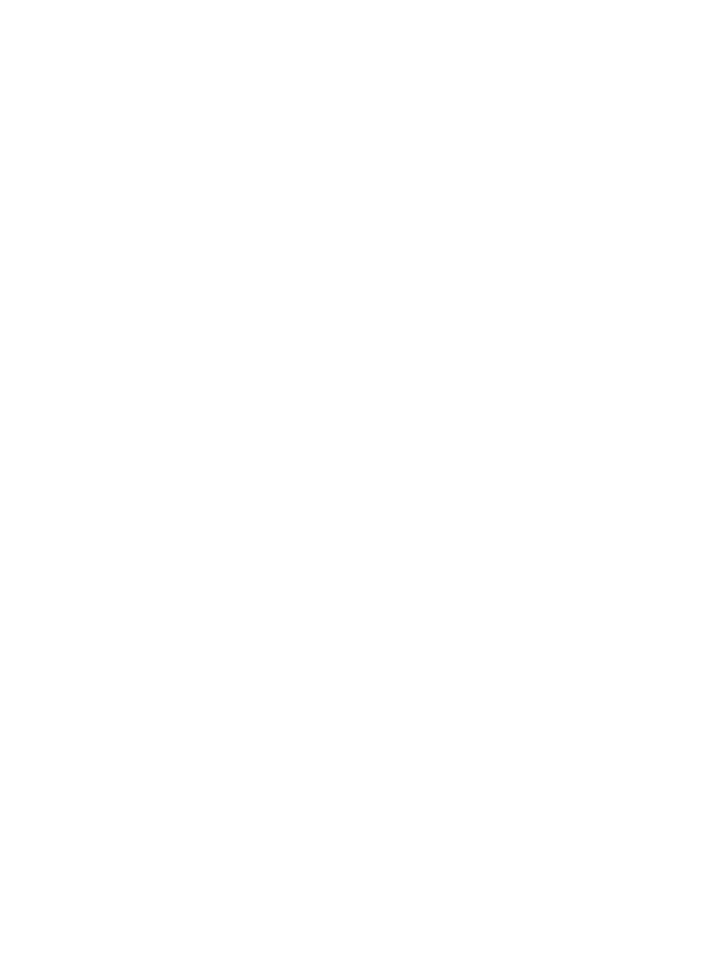
Windows 2000 server
Pri nastavovaní rozsahu DHCP na serveri Windows 2000 postupujte
nasledovne:
1
Aplikáciu pre správu DHCP vo Windows 2000 spustíte kliknutím
na Start (Štart), Settings (Nastavenia) a Control Panel
(Ovládací panel). Otvorte priečinok Administrative Tools
(Nástroje pre administratívu) a spustite pomocnú aplikáciu
DHCP.
2
V okne DHCP nájdite a vyberte v strome DHCP váš Windows
2000 server. Ak váš server nie je v zozname, vyberte DHCP a
kliknite na ponuku Action (Akcia), aby ste mohli vložiť server.
3
Po výbere vášho servera v strome DHCP kliknite na ponuku
Action a zvoľte New Scope (Nový rozsah). Tým spustíte
sprievodcu Add New Scope (Pridať nový rozsah).
4
V sprievodcovi Add New Scope kliknite na Next (Ďalší).
5
Zadajte názov a popis pre vytváraný rozsah a kliknite na Next.
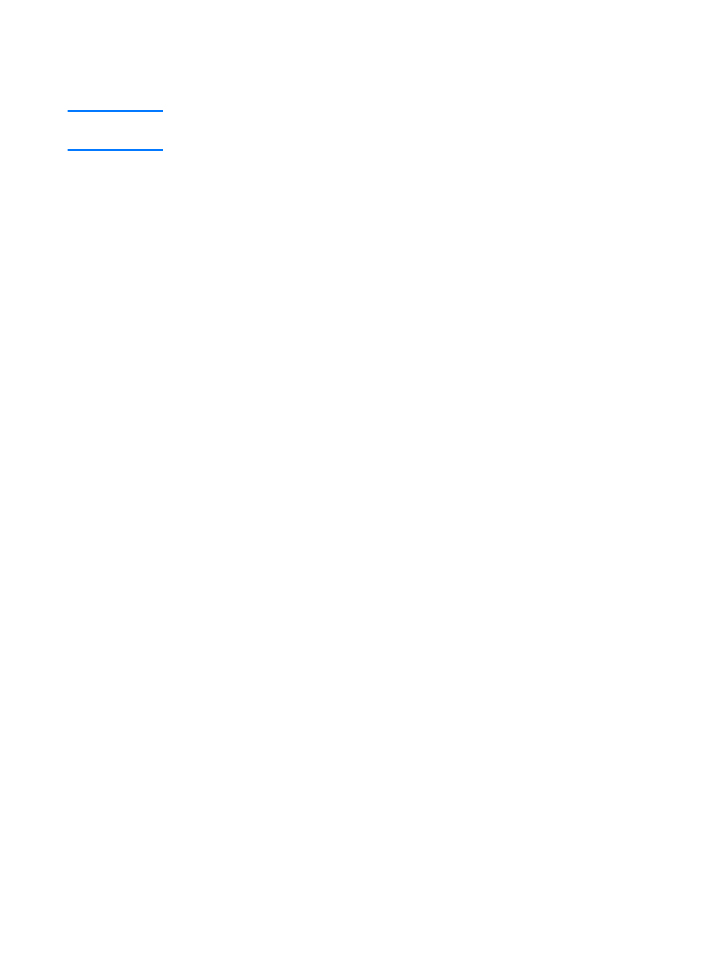
58 Kapitola 3 Poznávame tlačový server
SL
6
Zadajte rozsah adries IP (počiatočnú a koncovú adresu IP). Tiež
zadajte masku podsiete a kliknite na Next.
Poznámka
Ak používate podsiete, maska podsiete definuje ktorá časť adresy IP
špecifikuje podsieť a ktorá časť špecifikuje klientské zariadenie.
7
Ak je to potrebné, zadajte oblasť adries IP v rámci definovaného
rozsahu ktorú chcete aby server vylúčil a kliknite na Next.
8
Zadajte dĺžku prenájmu adries IP pre vašich klientov DHCP a
kliknite na Next. Hewlett-Packard odporúča, aby ste všetkým
vašim tlačiarňam priradili rezervované adresy IP. Toto môžete
uskutočniť po zadaní rozsahu.
9
Ak chcete konfigurovať možnosti DHCP pre tento rozsah neskôr,
zvoľte No (Nie) a kliknite na Next. Ak chcete konfigurovať
možnosti DHCP teraz, zvoľte Yes (Áno) a kliknite na Next.
a
Podľa potreby zadajte adresu IP routera (alebo predvolenej
brány), ktorý budú klienti využívať a kliknite na Next.
b
Podľa potreby zadajte názov domény a servery DNS (Domain
Name System) pre klientov a kliknite na Next.
c
Podľa potreby špecifikujte názvy serverov WINS a adresy IP a
kliknite na Next.
d
Ak chcete aktivovať možnosti DHCP teraz, zvoľte Yes (Áno) a
kliknite na Next.
10 Úspešne ste nastavili rozsah DHCP na tomto serveri. Sprievodcu
uzavriete kliknutím na Finish (Dokončiť).
11 Konfiguráciu vašej tlačiarne s rezervovanými adresami IP v rámci
rozsahu DHCP uskutočníte podľa nasledujúcich krokov:
a
V strome DHCP otvorte priečinok s vašim rozsahom a zvoľte
Reservations (Rezervácie).
b
Kliknite na ponuku Action (Akcia) a zvoľte New Reservation
(Nová rezervácia).
c
Vypíšte príslušné informácie v každom poli, vrátane
rezervovanej adresy IP pre vašu tlačiareň.
Poznámka
Adresu MAC vašej tlačiarne pripojenej na zariadenie
HP JetDirect nájdete na konfiguračnej strane HP JetDirect.
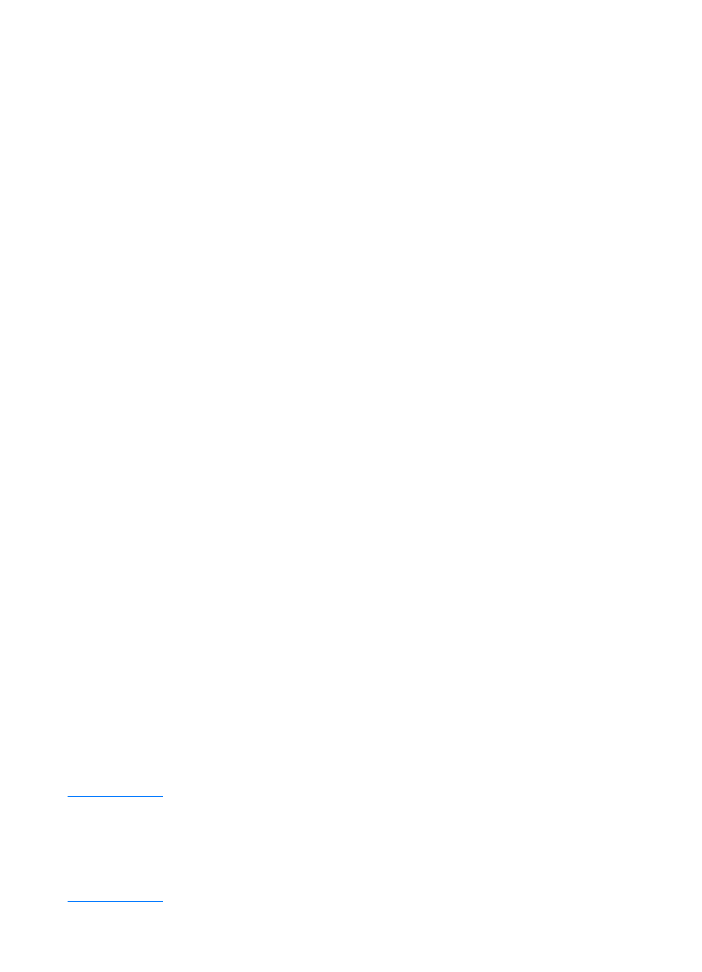
SL
Systémy UNIX 59
d
V položke Supported types (Podporované typy) zvoľte
DHCP only (Iba DHCP) a kliknite na Add (Pridať).
Poznámka
Výber možností Both (Oba) alebo BOOTP only (Iba
BOOTP) má za následok spustenie konfigurácie BOOTP,
vzhľadom na postupnosť, v ktorej tlačové servery
HP JetDirect spúšťajú požiadavky na konfiguračný protokol.
e
Zadajte iného rezervovaného klienta alebo kliknite na Close
(Zatvoriť). Každý rezervovaný klient je pre zadaný rozsah
zobrazený v priečinku Reservations (Rezervácie).
12 Zatvorte aplikáciu pre správu DHCP.